如果你的电脑桌面上的图标突然消失了,可以尝试以下几种方法来恢复:
1. 重启电脑:有时候,简单的重启可以解决许多临时性问题。
2. 检查显示设置:确保你的显示设置没有将桌面图标隐藏。右键点击桌面,选择“查看”,然后确认“显示桌面图标”选项是勾选的。
3. 使用任务管理器:打开任务管理器(Ctrl Shift Esc),在“进程”或“详细信息”中查找名为“explorer.exe”的进程,然后结束它。之后,在任务管理器的“文件”菜单中选择“运行新任务”,输入“explorer.exe”并按Enter键重启资源管理器。
4. 检查组策略:有时组策略设置可能会隐藏桌面图标。按下Win R键,输入“gpedit.msc”并按Enter键打开组策略编辑器。在“用户配置”下,展开“管理模板”,然后选择“桌面”。在右侧窗口中,找到“隐藏和禁用桌面图标”设置,双击它并确保它被设置为“未配置”或“已禁用”。
5. 检查病毒或恶意软件:有时候,病毒或恶意软件可能会修改你的系统设置,导致桌面图标消失。使用可靠的杀毒软件进行全面扫描。
6. 系统还原:如果你之前有创建系统还原点,可以尝试使用系统还原功能将电脑还原到之前的状态。
7. 检查系统更新:有时候,系统更新可能会导致一些设置发生变化。检查是否有可用的更新,并安装它们。
8. 检查文件系统:使用命令提示符(以管理员身份运行)输入“sfc /scannow”来检查并修复系统文件。
如果以上方法都无法解决问题,可能需要考虑更深入的系统检查或恢复操作。在这种情况下,建议寻求专业的技术支持。亲爱的电脑用户们,你们是不是也有过这样的经历:一打开电脑,发现桌面上的图标都不翼而飞了?是不是瞬间感觉心里空落落的,好像丢失了什么重要的东西?别急,今天就来教你们几招,轻松找回那些消失的图标,让你的电脑桌面恢复往日的活力!
一、检查桌面显示设置

首先,我们要确定图标消失是不是因为桌面显示设置出了问题。有时候,图标不见了可能是因为显示设置被调到了“隐藏图标”。那么,怎么检查呢?
1. 在桌面上空白处右键点击,选择“查看”选项。
2. 在弹出的菜单中,找到“显示桌面图标”这一项,看看它是否被勾选。
3. 如果没有勾选,赶紧勾上它,图标就会神奇地回来了!
二、重启资源管理器

如果上面的方法没能解决问题,咱们可以试试重启一下资源管理器。听起来可能有点复杂,其实很简单。按下“Ctrl Shift Esc”打开任务管理器,找到“Windows资源管理器”,然后右键点击它,选择“重启”。这时候,桌面就会刷新,图标可能也会回归。
三、检查是否误删除
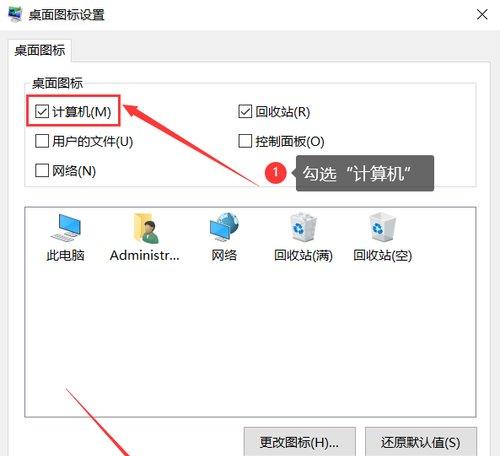
有时候,图标消失是因为不小心把它们删除了。打开回收站,看看里面有没有你心心念念的图标。如果找到了,右键点击它,选择“还原”,图标就可以回到桌面上了。不过,记得在删除之前,最好确认一下自己是否真的需要删除这些图标。
四、恢复系统设置
如果以上方法都无效,我们可以考虑恢复系统设置。Windows系统自带了一个“系统还原”功能,可以帮助我们恢复到之前的某个时间点,从而找回消失的图标。
1. 按下“Windows R”键,输入“sysdm.cpl”,然后按回车键打开系统属性窗口。
2. 在系统属性窗口中,点击“系统还原”选项卡。
3. 点击“创建”按钮,按照提示创建一个新的还原点。
4. 等待还原点创建完成后,选择一个合适的时间点进行系统还原。
5. 还原完成后,重启电脑,看看桌面图标是否已经恢复。
五、重装系统
如果以上方法都无法解决问题,那么可能需要考虑重装系统了。重装系统之前,一定要备份好重要数据,以免丢失。
六、其他原因
除了以上几种常见原因外,还有一些其他原因可能导致电脑桌面图标消失,比如:
1. 第三方软件破坏:某些第三方软件可能会修改系统设置,导致桌面图标消失。
2. 病毒感染:病毒感染也可能导致桌面图标消失。
3. 硬件故障:硬件故障也可能导致桌面图标消失。
针对这些原因,我们可以采取以下措施:
1. 卸载第三方软件:尝试卸载最近安装的第三方软件,看看是否能够解决问题。
2. 检查病毒:使用杀毒软件检查电脑是否感染病毒,并及时清除病毒。
3. 检查硬件:如果怀疑是硬件故障导致的,可以尝试更换硬件或联系专业维修人员进行检查。
电脑桌面图标消失并不是什么大问题,只要我们掌握了正确的方法,就能轻松解决。希望这篇文章能帮助到你们,让你们的电脑桌面恢复往日的活力!

